2023-07-08 241
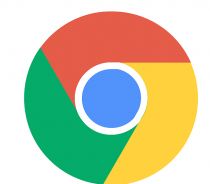
chrome 39正式版下载 谷歌浏览器39官方版v39.0.2171.99
这款chrome 39正式版v39.0.2171.99软件是款结合了简约设计和先进技术的浏览器,提供了广泛的扩展,这就给广大开发人员扩展浏览器功能和添加更多特性和增强打开了大门,适用于最流行的操作系统(如Windows、Android、iOS、Linux、OSX等)和多种用户平台,如智能手机、平板电脑、台式机和笔记本电脑。

具体步骤如下:
1、下载并安装Charset扩展程序;
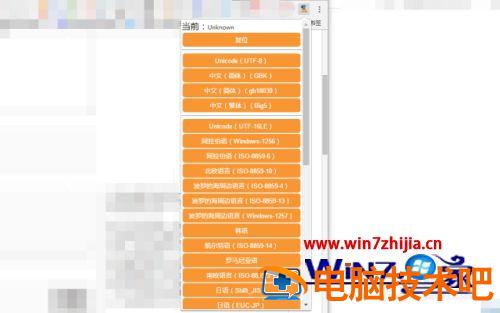
2、鼠标左键点击Charset扩展程序图标,会弹出下图所示的编码设置功能,选择&设置编码即可。
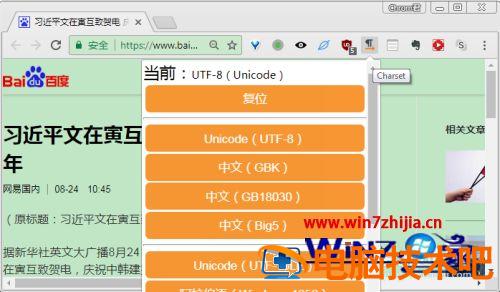
3、在网页中点击鼠标右键,在弹出的菜单上选择"Charset",就可以选择&设置编码了。
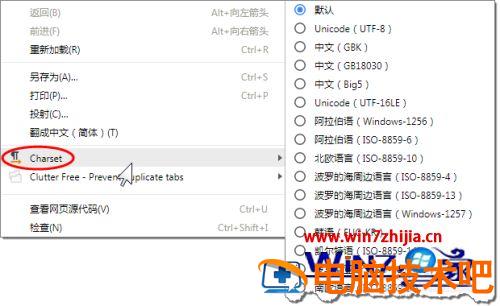
也可以通过Set Charset Encoding扩展程序设置编码:
1、安装Set Character Encoding扩展程序
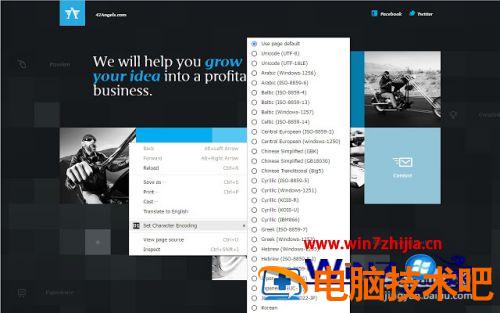
2、在网页中点击鼠标右键,在弹出的菜单上选择"Set Character Encoding",就可以选择&设置编码了。
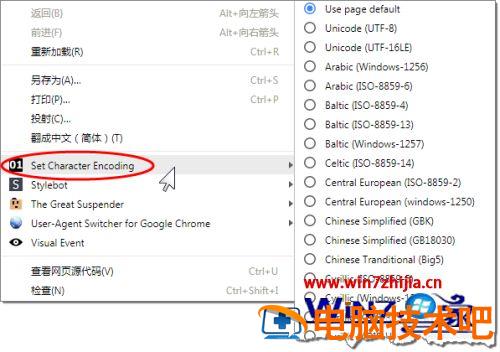
3、Set Character Encoding扩展程序没有提供选项设置,也不能通过扩展程序图标来设置编码,编码选项也只有英文描述,没有Charset扩展程序体验好,建议使用Charset扩展程序。
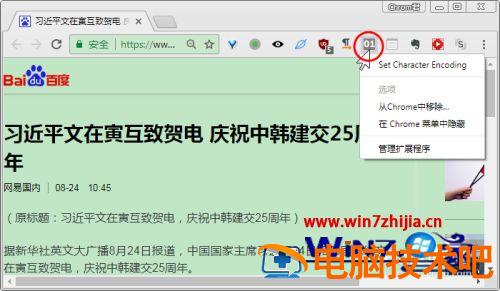
关于谷歌浏览器最新版本的编码在哪里改就给大家讲解到这边了,如果你有这个需要的话,可以参考上面的方法来进行修改吧。
原文链接:https://www.000nw.com/6838.html
=========================================
https://www.000nw.com/ 为 “电脑技术吧” 唯一官方服务平台,请勿相信其他任何渠道。
电脑技术 2023-07-23
系统教程 2023-07-23
应用技巧 2023-07-23
系统教程 2023-07-23
软件办公 2023-07-11
软件办公 2023-07-11
软件办公 2023-07-12
软件办公 2023-07-12
软件办公 2023-07-12
系统教程 2023-07-23
扫码二维码
获取最新动态
